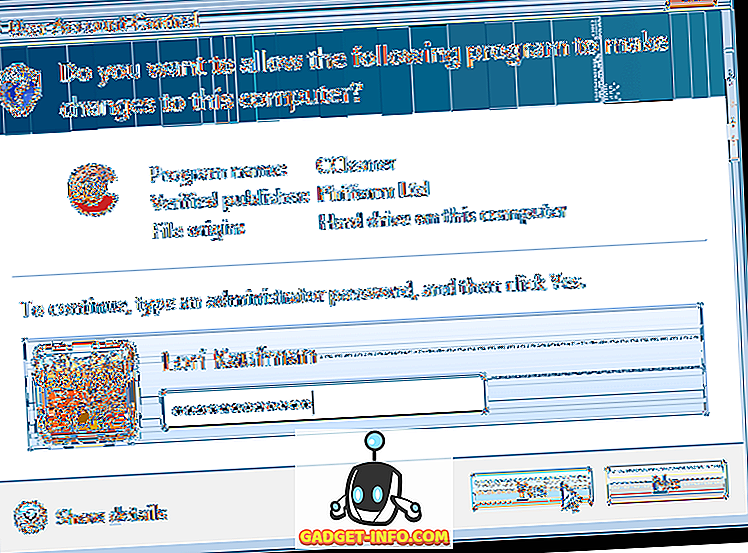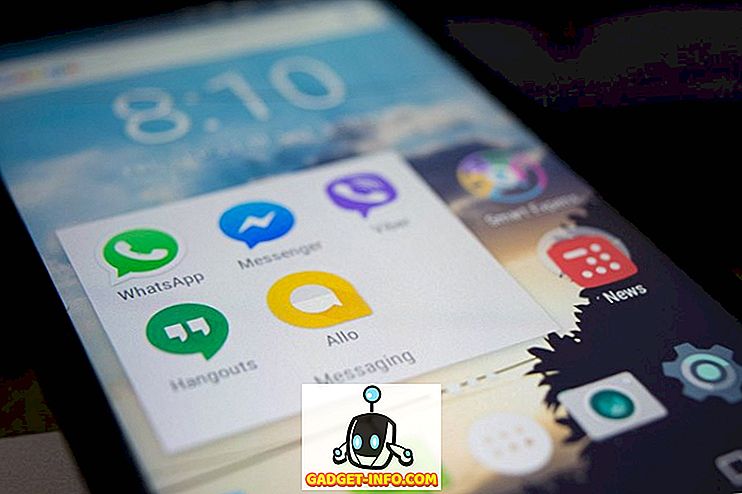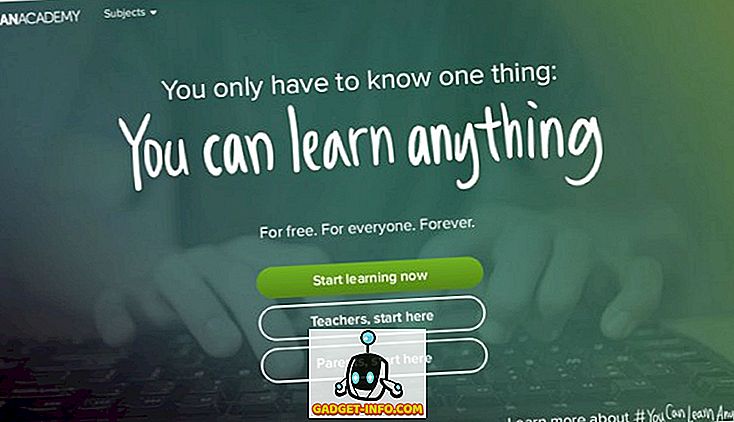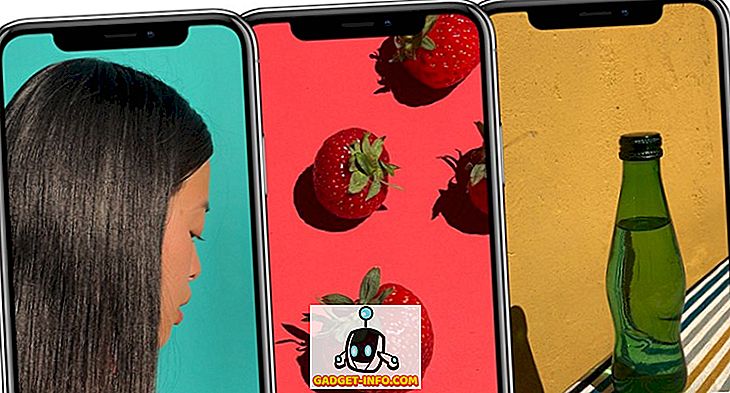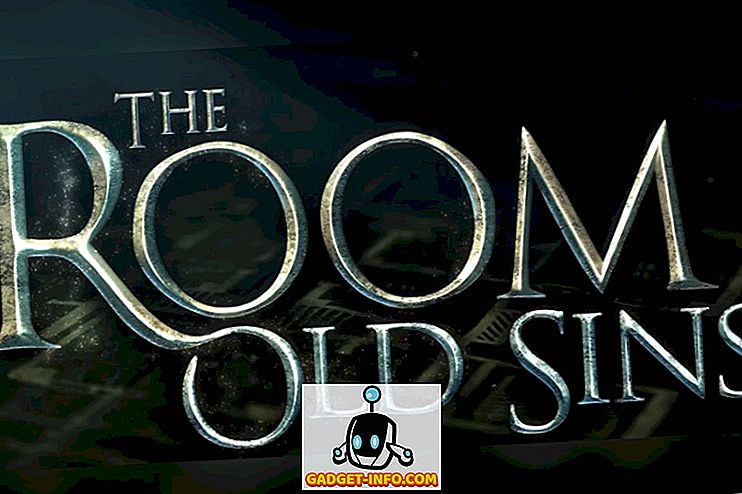Google Chromecast는 훌륭한 미디어 스트리밍 기기이며 YouTube와 같은 Google 미디어 앱이 기기를 지원하지만 Kodi와 같은 미디어 센터 앱은 기기를 지원하지 않습니다. 따라서 Kodi에서 콘텐츠를 보는 것을 좋아하고 Kodi를 Chromecast로 스트리밍하고 싶다면 원산지가 없습니다. 그러나 Chromecast에서 Kodi를 스트리밍 할 수있는 방법이 있기 때문에 운이 완전히 떨어지는 것은 아닙니다. Android 스마트 폰 또는 태블릿 또는 PC 또는 Mac을 통해이 작업을 수행 할 수 있습니다. Kodi를 Chromecast로 스트리밍하는 세 가지 방법이 있으며 모든 방법을 나열하므로 가장 적합한 방법을 선택할 수 있습니다 . 따라서, 더 이상 신경 쓰지 않고 다음과 같은 방법이 있습니다.
가장 좋은 방법 : 백그라운드에서 Kodi를 실행하는 Android 기기 사용
코디의 콘텐츠를 Chromecast로 스트리밍하는 가장 좋은 방법은 안드로이드 기기의 배터리에 불이 들어 오기 때문입니다. 이 방법을 사용하면 스트리밍 동영상이 기기가 잠겨 있어도 Chromecast 기기에서 재생되지만 아래에 나열된 다른 방법과는 다릅니다. 또한 Chromecast에 연결된 TV에서 스트리밍되는 동영상은이 방법에서 완벽합니다. 그래서 다음과 같이하십시오.
1. 먼저, Android 장치에 Kodi, LocalCast 및 ES File Explorer (또는 숨겨진 파일을 볼 수있는 파일 관리자 응용 프로그램) 등의 몇 가지 응용 프로그램을 설치해야합니다.
2. 이 모든 응용 프로그램을 설치 한 후 PlayerFactoryCore라는 .xml 파일을 다운로드하십시오 . 다운로드가 끝나면 ES File Explorer를 열고 햄버거 탐색 창으로 가서 "설정"을 탭하십시오. " 디스플레이 설정 "에서 " 숨김 파일 표시 "를 활성화 하십시오 .

3. 그런 다음 " Downloads "폴더로 이동하여 다운로드 한 PlayerFactoryCore.xml 파일 을 찾아서 복사하십시오 . 안드로이드 -> 데이터 -> org.xbmc.kodi-> 파일 ->. kodi-> userdata 폴더에 파일을 붙여 넣으십시오 .

4. 파일을 붙여 넣은 후 Kodi 앱을 열고 동영상을 재생합니다 . 캐스팅 앱이 더 설치되어있는 경우 Android에서 앱을 선택하라는 메시지 가 표시되면 'LocalCast'를 선택합니다 . LocalCast 이외의 캐스팅 앱이 없으면 선택한 Kodi 비디오가 자동으로로드됩니다.

5. 그런 다음 Chromecast 기기 를 선택한 다음 재생 을 누르면 Chromecast에 연결된 TV에서 Kodi 동영상이 재생됩니다.

참고 : 재생 목록에 동영상을 추가하려면 '대기열에 추가 '옵션 을 사용하십시오.

그런 다음 Chromecast 기기에서 쉽게 LocalCast 앱을 최소화하고 Android 기기를 잠그고 동영상을 쉽게 시청할 수 있습니다. 아주 쉽지, 그렇지?
방법 2 : Android 기기에서 Chromecast 앱 사용
Kodi를 Chromecast로 스트리밍하는 또 다른 방법은 Android 스마트 폰에서 Google Cast 앱의 화면 미러 기능을 사용하는 것입니다. 방법은 다음과 같습니다.
1. 이 방법을 사용하려면 Android 기기에 Kodi와 공식 Google Cast 앱을 설치해야합니다.
2. Google Cast 앱을 열고 왼쪽 상단의 햄버거 메뉴 를 탭하고 ' 화면 / 오디오 전송 '옵션을 선택합니다. "화면 전송은이 장치에 최적화되어 있지 않습니다. 귀하의 경험은 다를 수 있습니다. " 그것을 무시하고 " OK "를 선택하십시오.

3. 그런 다음 앱에서 Chromecast 기기를 검색하고 Chromecast 기기를 선택하면 기기의 인터페이스가 연결된 Chromecast에 미러링되어야합니다.
4. 이제 Kodi를 열고 원하는 모든 비디오를 재생하십시오 . 그러면 Android 기기와 TV에서 동영상이 재생됩니다.
참고 : 이 방법이 작동하고 Kodi를 Chromecast로 스트리밍 할 수는 있지만 Android 기기에서는 휴대 전화를 잠그거나 전화를 걸거나 다른 일을 할 수 없다고 생각하면 실제로는 불가능합니다. 또한 Google의 테스트에서 Android 기기에서는 동영상 재생이 완벽하게 원활했지만 Chromecast 로의 스트리밍은 꽤 느 렸습니다.
방법 3 : PC 또는 Mac에서 Chromecast 앱 사용
이 방법은 Chrome에서 Google Cast 확장 프로그램을 사용하여 PC의 전체 화면을 Chromecast에 연결된 TV 또는 디스플레이로 미러링 할 수 있으므로 이전 방법과 매우 유사합니다. 따라서 PC를 사용하여 Kodi를 Chromecast로 스트리밍하는 방법은 다음과 같습니다.
1. PC 또는 Mac에 Kodi 클라이언트를 설치하십시오. 또한 Google Cast Chrome 확장 프로그램과 함께 Chrome을 설치해야합니다.
참고 : Chromecast에 처음으로 연결하는 경우 Windows 사용자는 Chromecast 설정 클라이언트를 설치해야 할 수 있습니다.
2. 그런 다음 Chrome 을 실행하고 Google Cast 확장 프로그램을 클릭 하면 '이 탭을 다음으로 전송 ...'이라는 별명이 표시됩니다. 아주 작은 드롭 다운 버튼 이 보일 것입니다. 클릭하십시오. 메뉴에서 ' 화면 / 창 전송 (실험) '옵션을 클릭합니다.

3. 그러면 ' 전체 화면 '을 공유하거나 Chrome에서 열리는 여러 탭을 공유 할 수있는 옵션이 표시 됩니다. 전체 화면을 선택하십시오.

4. 이제 Kodi를 열고 원하는 모든 동영상을 재생하면 PC와 Chromecast에 연결된 TV에서 쉽게 재생할 수 있습니다.
이전 방법과 마찬가지로 Kodi 클라이언트를 PC에서 포 그라운드로 실행해야합니다. 또한 PC 또는 Mac을 끄거나 잠글 수없는 것은 분명합니다. 따라서 가장 좋은 방법은 아니지만 프레젠테이션이나 다른 사람을 더 많은 잠재 고객에게 소개해야하는 경우 작동합니다.

좋아하는 동영상을 Kodi에서 Chromecast로 스트리밍하도록 설정 했습니까?
위의 모든 방법을 사용할 수 있지만 Android 기기에서 스트리밍하려면 먼저 재생 방법이 완벽하고 Android 기기에서 멀티 태스킹을 수행 할 수있는 첫 번째 방법을 권합니다. 따라서 위의 방법으로 문제가 발생하면 Google에 알려주세요. 기꺼이 도와 드리겠습니다. 또한 Amazon Fire Stick을 가지고 있다면 Amazon Fire Stick에 Kodi를 설치하는 방법에 관한 게시물을 확인하십시오.